Gesamte Downloads
Hauptinhalt
Über den Autor
Aktuelle Themen
Die Veröffentlichung von Battlefield 6 löste weltweit große Begeisterung unter Spielern aus. Battlefield 6 bietet ein umfangreiches AAA-Spielerlebnis. Der Start brachte jedoch auch einige Herausforderungen für PC-Spieler mit sich. Viele Spieler berichteten von Problemen und Bugs beim Spielen von Battlefield 6. Sie stießen auf frustrierende Schwierigkeiten, die ihr Spielerlebnis beeinträchtigten.
Dieser Leitfaden fasst die häufigsten Probleme zusammen, die von der Battlefield 6-Community gemeldet wurden. Er bietet einfache Lösungen, damit Spieler schnell und unkompliziert wieder ins Spiel einsteigen können. Es ist wichtig, alle aktuellen Probleme und deren Behebung zu kennen.
- 1. Steam-Fehler: Battlefield 6-Spiel nicht veröffentlicht
- 2. Battlefield 6 erscheint nicht für PC
- 3. Battlefield 6 stürzt auf dem PC ab
- 4. In der Battlefield 6-Warteschlange feststecken
- 5. Battlefield 6 Serververbindung getrennt/Unbekannter Fehler
- 6. Battlefield 6: Kauf zum Spielen erforderlich oder Inhalt nicht installiert (Fehler)
- 7. Battlefield 6-Herausforderungen werden nicht erfasst
- 8. Battlefield 6-Karten unspielbar
- 9. Battlefield 6 funktioniert nicht auf der Xbox Series X
- 10. Fehlende Belohnungen auf dem Weg zu Battlefield 6
1. Steam-Fehler: Battlefield 6-Spiel nicht veröffentlicht
Steam-Nutzer berichten, dass sie Battlefield 6 aufgrund einer fehlerhaften Fehlermeldung („Spiel nicht veröffentlicht“) in ihrer Steam-Installationswarteschlange nicht herunterladen oder aktualisieren können. Hier sind einige Lösungsansätze. Bitte sehen Sie sich diese unten an.
- Steam neu starten: Klicken Sie in der oberen linken Ecke des Clients auf Steam > wählen Sie Beenden > doppelklicken Sie auf das Steam-Symbol, um es neu zu starten.
- Abmelden und wieder anmelden: Klicken Sie auf das Steam-Menü > wählen Sie Abmelden > melden Sie sich wieder in Ihrem Konto an.
- Spieldateien überprüfen: Klicken Sie mit der rechten Maustaste auf das Spiel in Ihrer Bibliothek > gehen Sie zu Eigenschaften > wählen Sie Installierte Dateien > klicken Sie auf Integrität der Spieldateien überprüfen.
- Multiplayer-DLCs deaktivieren (eine offizielle Lösung): Rechtsklicken Sie auf das Spiel > gehen Sie zu Eigenschaften > deaktivieren Sie sowohl den Battlefield Multiplayer HD Marker als auch den Battlefield Multiplayer Marker DLC.
- Ändern Sie die Einstellungen: Nehmen wir NIVID als Beispiel. Versuchen Sie, das Programm zu laden, indem Sie die Standardeinstellungen wiederherstellen > DLSS-Überschreibung auf die neueste Version ändern > flüssige Bewegungen und den Modus für niedrige Latenz aktivieren.
- Download-Cache leeren: Gehen Sie zu Steam > klicken Sie auf Einstellungen > Downloads > wählen Sie Download-Cache leeren.
2. Battlefield 6 erscheint nicht für PC
Viele Battlefield 6-Spieler berichten, dass das Spiel auf Windows-PCs nicht startet. Dies deutet darauf hin, dass das Spiel beim Startversuch nicht ordnungsgemäß gestartet wird.
⚒️Grundlegende Überprüfungen und schnelle Korrekturen:
Falls beim Starten von Battlefield 6 auf dem PC Probleme auftreten, können Sie zunächst einige einfache Schritte zur Fehlerbehebung ausprobieren.
- Starten Sie Ihren PC und die Launcher neu: Schließen Sie Steam, die EA-App oder den Epic Games Store vollständig über den Task-Manager. Starten Sie sie anschließend neu und versuchen Sie es erneut. Dadurch können Lizenzprobleme oder vorübergehende Fehler behoben werden.
- Neuinstallation: Versuchen Sie, Battlefield 6 zu deinstallieren und anschließend neu zu installieren.
- EA-App-Cache leeren: Löschen Sie den Cache der EA-App oder anderer Spieleplattformen. Starten Sie die App anschließend neu und versuchen Sie, sie zu starten.
- Als Administrator ausführen: Führen Sie dieses Programm als Administrator aus.
Ein Reddit- Nutzer bietet eine Lösung für das Problem an: Versuchen Sie, die Funktion „Smooth Motion“ in der NVIDIA-App für BF6 zu deaktivieren.
🛡️Sicheren Start auf dem PC aktivieren:
Falls Battlefield 6 nicht startet, überprüfen Sie, ob Secure Boot auf Ihrem PC aktiviert ist. Laut EA ist Secure Boot Voraussetzung, um Battlefield 6 auf dem PC spielen zu können. So aktivieren Sie Secure Boot und starten Battlefield 6:
Voraussetzungen für die Aktivierung von Secure Boot:
✅ Das Motherboard verwendet UEFI-Firmware.
✅ Die Systemfestplatte verwendet das GPT-Format.
✅ TPM 2.0 ist auf dem PC aktiviert.
Schritt 1. Überprüfen Sie den Status der UEFI-Firmware, des GPT-Partitionsstils und von TM 2.0 auf Ihrem PC. Falls Ihre Systemfestplatte im MBR-Format vorliegt, konvertieren Sie sie bitte in GPT.
Für die Konvertierung von MBR in GPT mit nur einem Klick wird die Verwendung von EaseUS Partition Master empfohlen. Dieses leistungsstarke Tool ermöglicht die Konvertierung einer MBR-Festplatte in GPT ohne Datenverlust. Es unterstützt Windows 11/10/8/7.
Schritt 2. Starten Sie Ihren PC neu und drücken Sie die Taste Entf, F2, F10 oder F12, um ins BIOS zu gelangen.
Schritt 3. Navigieren Sie zu Boot/Secure Boot und aktivieren Sie die Funktion.
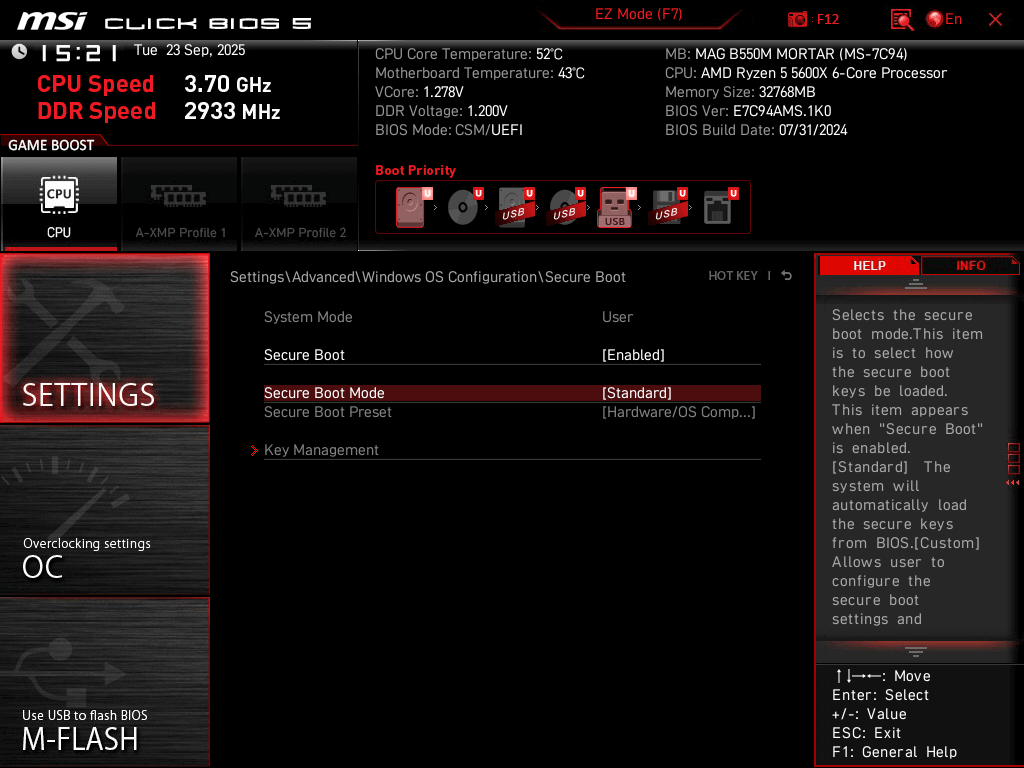
3. Battlefield 6 stürzt auf dem PC ab
Es liegen Berichte über Abstürze von Battlefield 6 auf dem PC vor. Besonders im entscheidenden Spielabschnitt friert das Spiel manchmal plötzlich ein, stürzt unerwartet ab oder führt sogar zu einem Neustart des gesamten Systems. Dieses Problem betrifft auch viele PC-Spieler direkt zum Verkaufsstart.
Um Abstürze von Battlefield 6 auf dem PC zu beheben, gibt es fünf Möglichkeiten:
Methode 1. Aktivieren Sie Secure Boot im BIOS.
Durch die Aktivierung von Secure Boot wird die Systemsicherheit gewährleistet, wodurch Spielabstürze verhindert werden können.
Schritte: Starten Sie Ihren PC neu und rufen Sie das BIOS auf. Suchen Sie die Option „Secure Boot“. Aktivieren Sie sie. Speichern Sie die Änderungen und starten Sie den PC neu.
📝Eine detaillierte Anleitung zum Aktivieren von Secure Boot finden Sie im zweiten Teil.
Methode 2. Spieldateien in Steam überprüfen
Die Überprüfung der Spieldateien hilft, beschädigte oder fehlende Dateien zu reparieren, die zu Abstürzen führen. Steam kann beschädigte Dateien überprüfen und reparieren.
Schritte: Steam öffnen. Rechtsklick auf Battlefield 6. „Eigenschaften“ auswählen. Zu „Lokale Dateien“ gehen. „Integrität der Spieldateien überprüfen“ anklicken.
Methode 3. Beschädigte Systemdateien reparieren
Mit dieser Methode lassen sich beschädigte Systemdateien reparieren, die zu Abstürzen führen können.
Schritte: Öffnen Sie die Eingabeaufforderung (cmd) als Administrator. Geben Sie „sfc /scannow“ ein. Drücken Sie die Eingabetaste. Warten Sie, bis der Scan abgeschlossen ist.
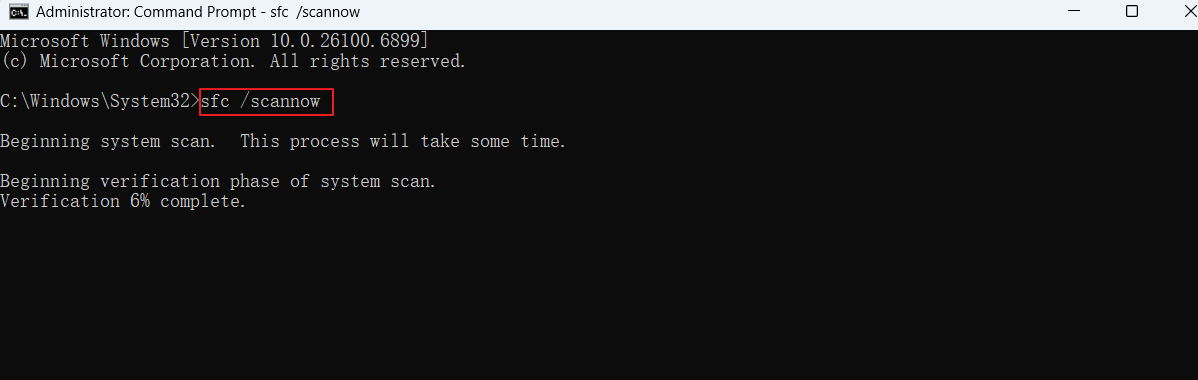
Methode 4. Grafiktreiber aktualisieren
Aktualisierte GPU-Treiber verbessern die Spielkompatibilität und -stabilität.
Vorgehensweise: Besuchen Sie die Website Ihres GPU-Herstellers, z. B. NVIDIA. Laden Sie den neuesten Treiber herunter und starten Sie Ihren PC neu.
Methode 5. Nicht benötigte Hintergrund-Apps schließen.
Durch das Schließen nicht benötigter Anwendungen werden Ressourcen freigegeben und das Absturzrisiko verringert.
Vorgehensweise: Öffnen Sie den Task-Manager und suchen Sie nach laufenden Anwendungen. Beenden Sie alle nicht benötigten Programme.
4. In der Battlefield 6-Warteschlange feststecken
Wenn du in der Battlefield 6-Warteschlange feststeckst, liegt das meist daran, dass die Server überlastet sind, weil zu viele Spieler da sind – besonders zum Spielstart oder bei Events. In diesem Fall kannst du die folgenden Schritte befolgen, um das Problem zu beheben.
- ⏲️Bitte haben Sie Geduld: Die Warteschlange dient dazu, ein hohes Spieleraufkommen zu bewältigen. Durch einen Neustart des Spiels werden Sie ans Ende der Warteschlange zurückgesetzt.
- ▶️Starte das Spiel und den Launcher neu: Schließe sowohl Battlefield 6 als auch deinen Spiele-Launcher (z. B. die EA-App oder Steam) und starte sie anschließend neu.
- 💻Starten Sie Ihren PC neu: Ein gründlicher Neustart Ihres Computers kann ebenfalls Probleme beheben.
- 🎮Überprüfen Sie die Spieldateien: Verwenden Sie die Option „Integrität der Spieldateien überprüfen“ in Steam oder die Funktion „Reparieren“ in der EA-App, um beschädigte Dateien zu reparieren.
- ✔️EA-App-Cache leeren: Wenn Sie die EA-App verwenden, kann das Leeren des Caches Probleme mit Lizenzen und Verbindungen beheben.
- 🔍Erweitere die Matchmaking-Filter: Manchmal kann eine vollständige Serverliste zu einer langen Warteschlange führen. Versuche, deine Matchmaking-Optionen zu erweitern, um andere Server zu finden.
Sind Ihnen diese Probleme beim Spielen von Battlefield 6 auch schon begegnet? Teilen Sie den Beitrag in Ihren sozialen Medien, damit mehr Nutzer von den Fehlern und Lösungen erfahren.
5. Battlefield 6 Serververbindung getrennt/Unbekannter Fehler
In Battlefield 6-Matches kommt es vor, dass Spieler die Verbindung zum Spiel verlieren. Sie erhalten die Fehlermeldung „Ein unbekannter Fehler ist aufgetreten“ oder „Serververbindung getrennt“. Dies wird üblicherweise durch Serverüberlastung, Netzwerkprobleme oder Konflikte mit dem Anti-Cheat-System verursacht.
⚒️Lösung: Dieses Problem hängt eher mit dem Server zusammen. Daher ist es am besten, abzuwarten, bis Battlefield 6 stabil läuft. Überprüfen Sie den Serverstatus von EA auf deren Website und warten Sie gegebenenfalls, falls die Server überlastet sind.
Netzwerkinstabilität ist für viele Spieler ein Problem. Verbindungsabbrüche können in verschiedenen Situationen auftreten. Hier sind fünf häufige Gründe für Verbindungsabbrüche in Battlefield 6:
| 🔢Ursache | 📝Beschreibung | ⚒️Empfohlene Lösungen |
| EA-Serverprobleme | Die Server können aufgrund von Wartungsarbeiten oder hohem Spieleraufkommen überlastet sein. | Überprüfe den EA-Serverstatus, bevor du spielst. Oder vermeide Stoßzeiten. |
| Instabiles Netzwerk | Schlechte Internet- oder WLAN-Instabilität, Paketverluste und hohe Latenz. | Verwenden Sie eine Kabelverbindung, starten Sie den Router neu oder wechseln Sie zu einem stabileren Netzwerk. |
| Firewall-Beschränkungen | Strenge Firewall- oder Antivireneinstellungen. | Fügen Sie Battlefield 6 zu den Ausnahmen Ihrer Firewall hinzu oder deaktivieren Sie vorübergehend Ihre Sicherheitssoftware. |
| Sicherer Boot | Secure Boot ist nicht ordnungsgemäß aktiviert (EA Anti-Cheat-Server). | Überprüfen Sie, ob Secure Boot im BIOS aktiviert ist. |
| Serverseitige Probleme | Externe Infrastrukturprobleme, wie z. B. Ausfälle von Cloud-Diensten. | Warten Sie, bis EA die Ausfälle und Serverstabilitätsprobleme behoben hat. |
6. Battlefield 6: Kauf zum Spielen erforderlich oder Inhalt nicht installiert (Fehler)
Der Fehler „Kauf zum Spielen erforderlich oder Inhalte nicht installiert“ in Battlefield 6 wird durch ein Lizenzverifizierungsproblem mit der EA-App verursacht. Viele Spieler haben in diesem Fall versucht, den Cache der EA-App zu leeren, das Spiel oder die benötigten Inhalte neu zu installieren und die Lizenz auf der Konsole wiederherzustellen. Hier sind die Schritte.
Schritt 1. Bitte öffnen Sie die EA-App > klicken Sie auf die drei Striche in der oberen linken Ecke > wählen Sie Hilfe > klicken Sie auf App-Wiederherstellung > wählen Sie Cache leeren.
Schritt 2. Gehen Sie in der EA-App zu Ihrer Bibliothek > suchen Sie Battlefield 6 > klicken Sie auf Verwalten > stellen Sie sicher, dass alle Inhalte zur Installation ausgewählt sind.
Außerdem können Sie das Spiel deinstallieren und neu installieren oder dem Spiel eines Freundes oder einem Community-Server beitreten, um diesen Fehler zu vermeiden.
Mehrere Spieler berichten jedoch, dass eine Neuinstallation nicht hilft oder die EA-App die Deinstallation von Battlefield 6 verhindert. Versuchen Sie, das Problem mit folgenden Klicks zu beheben: Gehen Sie zu Community > klicken Sie auf Suchen > bewegen Sie den Mauszeiger über einen Server > drücken Sie X, um weitere Informationen anzuzeigen > klicken Sie wiederholt auf die Schaltfläche "Beitreten".
Einige Spieler bereuen es daher, Battlefield 6 nicht auf Steam gekauft zu haben. Falls Sie dazugehören, können Sie beruhigt sein: Die Entwickler haben das Problem erkannt und arbeiten an Lösungen. Bleiben Sie dran für weitere Updates, während das Team den Sachverhalt untersucht.
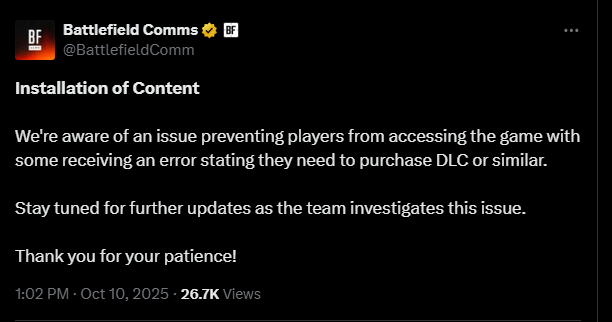
7. Battlefield 6-Herausforderungen werden nicht erfasst
Die Nutzer sind verärgert, weil ihr Fortschritt bei den Battlefield 6-Herausforderungen nicht erfasst wird. Dies liegt häufig an serverseitigen Fehlern oder nicht unterstützten Spielmodi.
Laut dem Community-Manager von EA werden die Herausforderungen nicht erfasst:
|
Um das Problem mit der Zielverfolgung in Battlefield 6 zu beheben, warten Sie am besten auf Updates und Patchnotes von EA Games. Weitere Probleme können Sie in den EA-Foren melden, um Entwickler-Patches zu erhalten. Sollten Sie beim Spielen auf Probleme stoßen, können Sie auch folgende einfache Lösungsansätze ausprobieren:
1️⃣ Starten Sie das Spiel nach den Matches neu, um die Tracking-Daten zu aktualisieren.
2️⃣ Stellen Sie sicher, dass die Herausforderung freigeschaltet ist, indem Sie Ihr Kontolevel überprüfen.
3️⃣ Spiele offizielle Modi oder Portal-Server.
4️⃣ Wechseln Sie mitten in der Sitzung den Spielmodus, um Fortschrittsaktualisierungen zu erzwingen.
8. Battlefield 6-Karten unspielbar
Es ist echt schade, dass die Hälfte dieser Karten im Breakthrough-Modus wegen dieser Exploits momentan unspielbar ist. Zwei komplette Squads sitzen einfach über uns auf der Manhattan Bridge.
aus der X-Community
Manche Spieler haben mit unspielbaren Battlefield 6-Karten zu kämpfen. Sie erleben endlose Ladebildschirme, Paketverluste, Latenzspitzen oder Exploits wie den Sledgehammer-Drohnen-Glitch. Kartenprobleme machen die Matches chaotisch und ungenießbar. Diese Probleme können auf Serverinstabilität, Netzwerkprobleme oder Spiel-Exploits zurückzuführen sein.
Viele Nutzer in den sozialen Medien forderten eine schnelle Behebung des Fehlers. Sollten Sie ebenfalls auf dieses Problem stoßen, warten Sie bitte auf ein Update von Battlefield. Alternativ können Sie einige Tipps ausprobieren, um das Problem mit den unspielbaren Battlefield 6-Karten zu beheben.
1️⃣Problematische Karten werden beim Matchmaking bis zur Behebung des Problems herausgefiltert.
2️⃣Nutzen Sie Community-Portal-Server für eine bessere Kartenstabilität.
3️⃣Sicheren Start aktivieren und Spieldateien überprüfen.
4️⃣Wechseln Sie auf kabelgebundenes Ethernet und setzen Sie den Router zurück, um Paketverluste zu reduzieren.
9. Battlefield 6 funktioniert nicht auf der Xbox Series X
Seit der Open Beta und dem offiziellen Release von Battlefield 6 kämpfen einige Spieler mit ständigen Abstürzen. Das Spiel stürzt nach 5 bis 15 Minuten willkürlich ab, egal ob man im Mehrspieler- oder Einzelspielermodus spielt oder sich nur in den Menüs befindet. Ein Reddit-Nutzer konnte das Problem beheben, indem er alle HD-Textur-Add-ons für Mehrspieler- und Kampagnenmodus deinstallierte.
aus der Reddit-Community
Falls Sie ebenfalls eine Xbox Series X besitzen und dieses Problem beheben möchten, versuchen Sie bitte, diese HD-Add-ons nicht zu installieren bzw. zu deinstallieren:
- Battlefield 6 Multiplayer HD
- Battlefield 6 Multiplayer HD-Markierung
- Battlefield 6 Einzelspieler HD
10. Fehlende Belohnungen auf dem Weg zu Battlefield 6
Fehlende Belohnungen
— Battlefield Comms (@BattlefieldComm) 10. Oktober 2025
Wir untersuchen ein Problem, das einige Spieler daran hindert, ihre Belohnungen aus der Phantom Edition, die Belohnungen der offenen Beta sowie die Belohnungen des Road to Battlefield 6-Programms zu erhalten.
Wir werden Sie informieren, sobald das Team das Problem gelöst hat.
Spieler berichten, dass die Skins und andere kosmetische Gegenstände, die sie während des Battlefield 2042-Events „Road to Battlefield 6“ erhalten haben, in Battlefield 6 nicht angezeigt werden.
In diesem Fall müssen Sie lediglich warten, bis die Server von Battlefield 6 stabil laufen und die Warteschlange nicht zu lang ist. Dadurch sollte die Netzwerklast reduziert werden. Sobald dies der Fall ist, sollten Ihre Belohnungen in Ihrem Inventar erscheinen. Falls nicht, müssen die Entwickler einen Patch veröffentlichen, um das Problem zu beheben.
Wie wir Ihnen helfen können
Über den Autor
Maria
Maria ist begeistert über fast allen IT-Themen. Ihr Fokus liegt auf der Datenrettung, der Festplattenverwaltung, Backup & Wiederherstellen und den Multimedien. Diese Artikel umfassen die professionellen Testberichte und Lösungen.
Produktbewertungen
-
Mit „Easeus Partition Master“ teilen Sie Ihre Festplatte in zwei oder mehr Partitionen auf. Dabei steht Ihnen die Speicherplatzverteilung frei.
Mehr erfahren -
Der Partition Manager ist ein hervorragendes Tool für alle Aufgaben im Zusammenhang mit der Verwaltung von Laufwerken und Partitionen. Die Bedienung ist recht einfach und die Umsetzung fehlerfrei.
Mehr erfahren -
"Easeus Partition Master" bietet Ihnen alles, was Sie zum Verwalten von Partitionen brauchen, egal ob Sie mit einem 32 Bit- oder 64 Bit-System unterwegs sind.
Mehr erfahren
Verwandete Artikel
-
Windows 11 Passwort wird nicht akzeptiert? Wie kann ich das Problem beheben?
![author icon]() Maria/2025/05/21
Maria/2025/05/21
-
Lösungen für den Fehler 0xc00000f : Der PC muss repariert werden
![author icon]() Maria/2025/06/16
Maria/2025/06/16
-
Windows 10 Support-Ende auf Windows 11 upgraden - So geht's es einfach
![author icon]() Markus/2025/09/14
Markus/2025/09/14
-
BitLocker Key mit Powershell auslesen - So geht's!
![author icon]() Maria/2025/11/16
Maria/2025/11/16








